
Índice:
- Autor John Day [email protected].
- Public 2024-01-30 11:35.
- Última modificação 2025-01-23 15:03.

Neste Instructable, gostaria de mostrar a vocês como digitalizei meu sistema hi-fi analógico e, assim, realizei web radio, acesso à coleção de músicas armazenada em meu NAS, etc. A implementação é baseada principalmente em um Raspberry Pi, um Hifiberry HAT e uma tela sensível ao toque. Esses componentes são integrados em uma caixa impressa em 3D especialmente desenvolvida, projetada para combinar com a aparência do sistema Hi-Fi.
Como meu dispositivo de áudio também tem entrada digital e os preços de uma placa de som digital são quase os mesmos da versão analógica, decidi usar uma conexão digital por meio de um cabo óptico. Para poder usar as interfaces do Raspberry PI (RJ45, USB A, conector de alimentação Micro USB, …) e ainda obter um dispositivo com aparência profissional, eu queria conectar as portas às paredes da caixa com cabos e conectores apropriados.
Suprimentos
- Rasberry Pi (usei o modelo 3B +) + cartão micro SD
- Fonte de alimentação (por exemplo, 3A Micro USB)
- Dissipador de calor (por exemplo, dissipador de calor de alumínio)
- Tela sensível ao toque de 7 polegadas (por exemplo, WaveshareWaveshare)
- Placa de som HAT (por exemplo, Hifiberry DIGI +)
- Cabo óptico de áudio digital (por exemplo, ToslinkToslink)
- Soquetes do painel frontal (RJ45, Micro USB, USB)
- Adaptador HDMI (angular)
- Conector de soquete
- Botão de energia
Etapa 1: projetando a caixa no Fusion 360



Projetei o case com o Fusion 360, onde tentei implementar os seguintes requisitos:
- O case deve ter a mesma altura do meu aparelho de som
- O design deve ser tal que nenhuma estrutura de suporte seja necessária para a impressão 3D
- A aparência e a funcionalidade visualmente atraentes devem ser combinadas
Sob essas condições autoimpostas, projetei um caso que está dividido ao meio. Para facilitar a colagem, forneci guias apropriados (sobreposições). Para viver completamente sem estruturas de suporte, usei alguns truques. Eu deixei os suportes de montagem da tela se projetarem abaixo de 45 ° (em relação à superfície que é então posicionada na mesa de impressão). Os recessos de, e. os interruptores são apoiados por paredes finas fáceis de quebrar. Os orifícios da placa de base são interrompidos por um plano fino que pode ser facilmente perfurado ao ser aparafusado pela primeira vez.
Depois de montar o case pela primeira vez, percebi que o raio de curvatura do cabo óptico seria bem estreito. Como não queria retrabalhar todo o case e também tinha minhas especificações quanto à altura, resolvi colocar os colchetes do Raspberry um pouco inclinados e assim ganhar espaço adicional.
Etapa 2: Impressão 3D

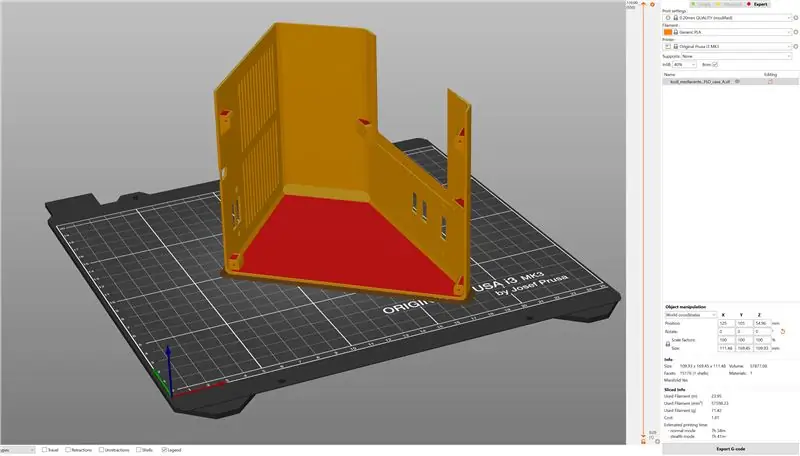
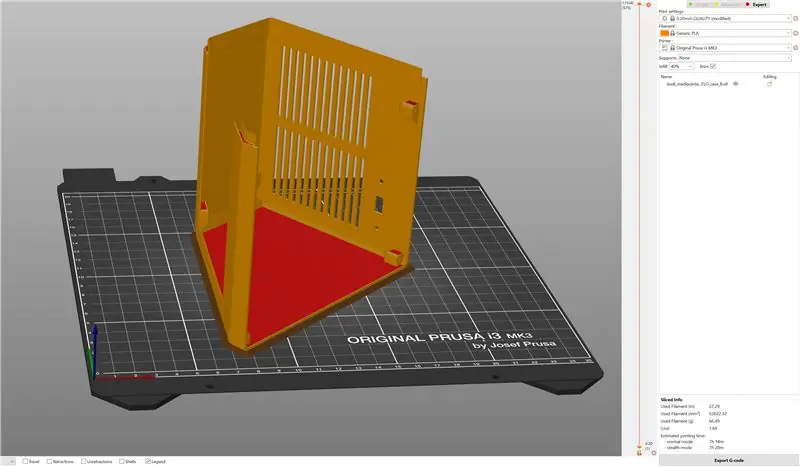
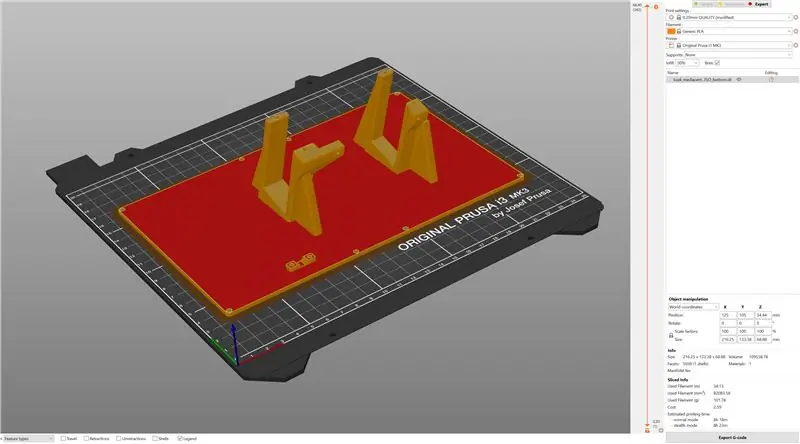
Como já mencionado, a caixa foi projetada de forma que nenhuma estrutura de suporte seja necessária se a orientação estiver correta (veja as imagens do software do fatiador). Para ter certeza de que as partes bastante grandes grudam bem na mesa de impressão, acrescentei uma borda adicional. A resolução era de 0,2 mm, o que era suficiente, também porque eu tinha planejado um pós-tratamento de qualquer maneira.
Todos os arquivos STL podem ser encontrados abaixo. Você deve imprimir cada parte uma vez.
Etapa 3: Pós-tratamento da caixa impressa em 3D

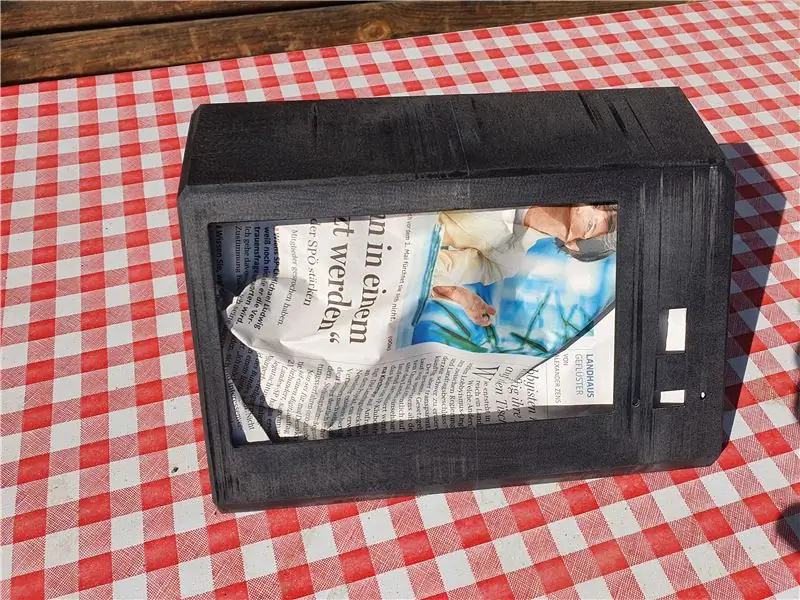

Primeiro removi a borda e uni as duas metades da caixa com cola de 2 componentes. Para o pós-tratamento imprimi um fundo adicional sem suporte para a Framboesa. Aparafusei esta placa de fundo à caixa para dar a tudo a estabilidade necessária para lixar.
Na primeira etapa, fiz um desbaste com uma lixadeira elétrica orbital. Depois apliquei filler em várias passagens e nivelei as superfícies com lixa úmida. Depois de ficar satisfeito com o nivelamento e a qualidade das superfícies, pintei o gabinete com tinta spray acrílica fosca preta.
Etapa 4: Montagem da Eletrônica




Para o Raspberry Pi, usei uma combinação de caixa - dissipador de calor feito de alumínio. Com este grande dissipador de calor é possível manter a temperatura do Pi baixa mesmo em um gabinete quase fechado sem o uso de uma ventoinha. Montei esta caixa de acordo com as instruções do fabricante (fixando as almofadas condutoras de calor e aparafusando as duas partes de alumínio). Para conectar os HATs da placa de som, um conector de soquete adicional é necessário como uma extensão dos pinos devido à caixa de alumínio.
Depois montei o Raspberry Pi com a placa HAT anexada no suporte impresso em 3D (ver fotos). Em seguida, conectei os diferentes cabos ao Raspberry Pi e à Touch Screen e realizei um primeiro teste funcional. Depois que este teste foi concluído com sucesso, instalei o monitor no gabinete (devido ao espaço limitado, usei um conector HDMI angular). Em seguida, aparafusei os conectores do painel frontal nas respectivas posições na caixa. Todos os cabos estão conectados, apenas o botão liga / desliga precisa ser soldado. Cortei o cabo do conector Micro USB e coloquei o pólo positivo do cabo sobre o switch. Desta forma, a central multimídia pode ser desligada completamente sem desconectar a fonte de alimentação. No caso do cabo de áudio óptico, não usei um feed-through no painel frontal e tirei o cabo diretamente da caixa (usando um alívio de tensão).
Etapa 5: Software

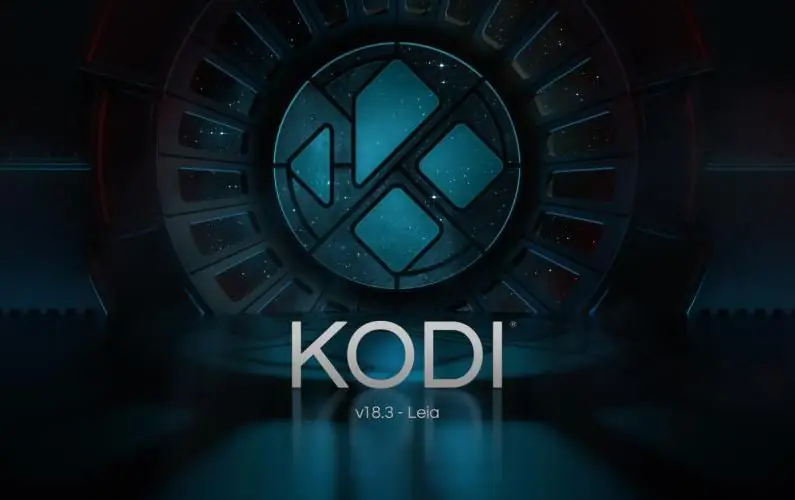
Como software escolhi LibreElec (https://libreelec.tv) com Kodi, o que é quase uma coisa boa demais, porque eu "só toco música" e, portanto, só uso uma fração da funcionalidade. De qualquer forma, gostei apenas da implementação do touch screen e das possibilidades tecnológicas e do conforto.
Para instalar o LibreElec, baixei a imagem, copiei-a no SD com Win32 Disc Imager e fiz as alterações conforme listado abaixo.
Para usar o Waveshare Touchscreen, anexei as seguintes linhas ao arquivo config.txt que está localizado na raiz do seu cartão Micro SD (consulte também
max_usb_current = 1hdmi_group = 2 hdmi_mode = 87 hdmi_cvt 1024 600 60 6 0 0 0 hdmi_drive = 1
Para a ativação do Hifiberry Digi +, adicionei a seguinte linha ao conifg.txt (consulte também
dtoverlay = hifiberry-digi
Não vou explicar o processo de configuração do Kodi porque isso depende muito das preferências pessoais e há muitas instruções na rede. Na minha opinião o Add-on Radio (https://kodi.wiki/view/Add-on:Radio) é uma boa solução para um Webradio.
Você pode encontrar muitos aplicativos para o seu celular para controlar remotley seu centro de mídia - eu prefiro YATSE (https://yatse.tv/).
Etapa 6: Resultado final

Para o comissionamento, o cabo de áudio óptico é conectado ao sistema estéreo e a central de mídia é conectada à fonte de alimentação. Para estabilidade máxima da conexão de rede, decidi usar uma conexão LAN, mas é claro que também é possível conectar via WLAN.
Para ser sincero, estou muito satisfeito com o resultado. Aparentemente não só eu, por isso também construí um segundo sistema para meu irmão (as fotos foram tiradas durante a construção do segundo dispositivo).
A implementação não é realmente barata por causa dos componentes usados, mas você também obtém um centro de mídia que parece muito bom ao lado do sistema de alta fidelidade, oferece boa qualidade de som e, principalmente, em combinação com um aplicativo para celular também oferece algum conforto.
Recomendado:
Alto-falante Coco - Alto-falantes de áudio de alta fidelidade: 6 etapas

Alto-falante Coco - Alto-falantes de áudio de alta fidelidade: Olá, Instructabler's, Siddhant aqui. Quer ouvir som de alta qualidade? Provavelmente, você adoraria … Bem … na verdade, todo mundo adora. Apresentado aqui está o alto-falante Coco - que não só fornece qualidade de som HD, mas também " ENCONTRA OS OLHOS
Circuito de esquivamento de alta fidelidade de estilo livre: 26 etapas

Freestyle High Fidelity Ducking Circuit: Oi! Ok, então primeiro, o que é um circuito de ducking! ?? Que bom que você perguntou! Ducking também é chamado de compressão de sidechain. Esse efeito é mais comumente encontrado na música eletrônica, em que, quando o bumbo bate, o volume do restante da música é reduzido. Meu favorito
Amplificador de áudio de alta fidelidade DIY 2.1 Classe AB - Menos de $ 5: 10 etapas (com imagens)

Amplificador de áudio de alta fidelidade DIY 2.1 Classe AB - abaixo de US $ 5: Olá a todos! Hoje vou mostrar como construí um amplificador de áudio para um sistema de 2.1 canais (Esquerda-Direita e Subwoofer). Depois de quase 1 mês de pesquisa, design e testes, cheguei a este design. Neste instrutível, vou caminhar
Tiny * Alto-falantes de mesa de alta fidelidade (impresso em 3D): 11 etapas (com imagens)

Tiny * Alto-falantes de mesa de alta fidelidade (impressão em 3D): Passo muito tempo em minha mesa. Isso costumava significar que eu passava muito tempo ouvindo minha música através dos horríveis alto-falantes minúsculos embutidos nos monitores de meu computador. Inaceitável! Eu queria som estéreo real e de alta qualidade em um pacote atraente que
Digitalize objetos próximos para fazer um modelo 3D usando ARDUINO: 5 etapas (com imagens)

Escaneie objetos próximos para fazer um modelo 3D usando ARDUINO: este projeto é específico ao utilizar o sensor ultrassônico HC-SR04 para escanear objetos próximos. Para fazer o modelo 3D, você precisa varrer o sensor na direção perpendicular. Você pode programar o Arduino para soar um alarme quando o sensor detectar um objeto w
